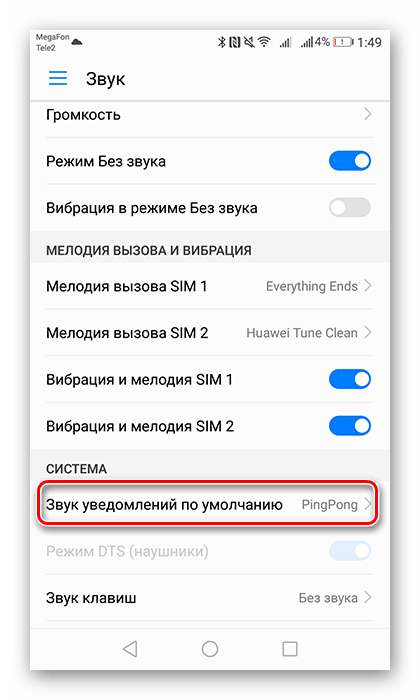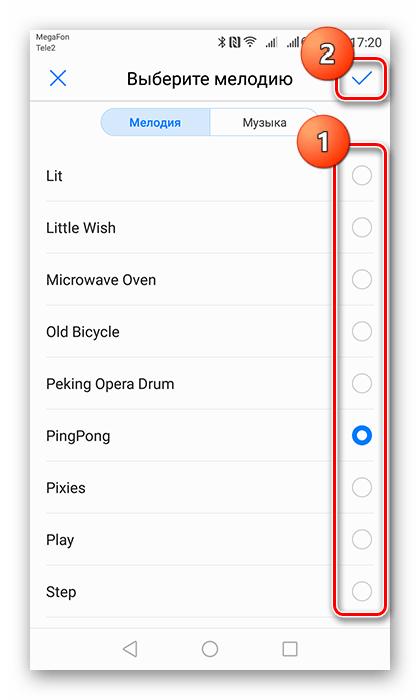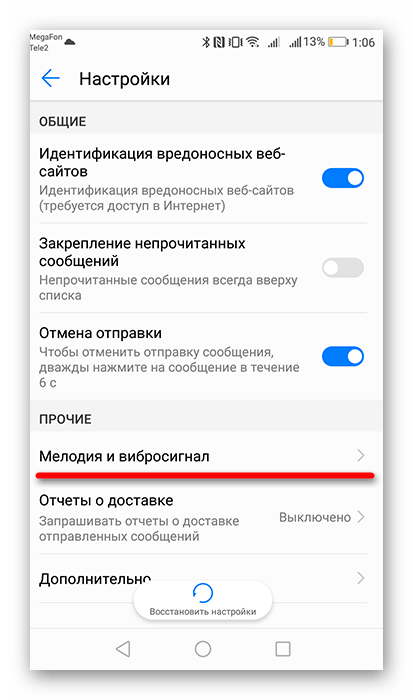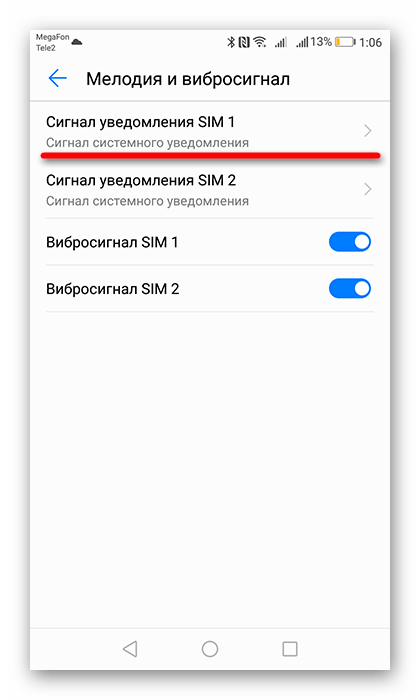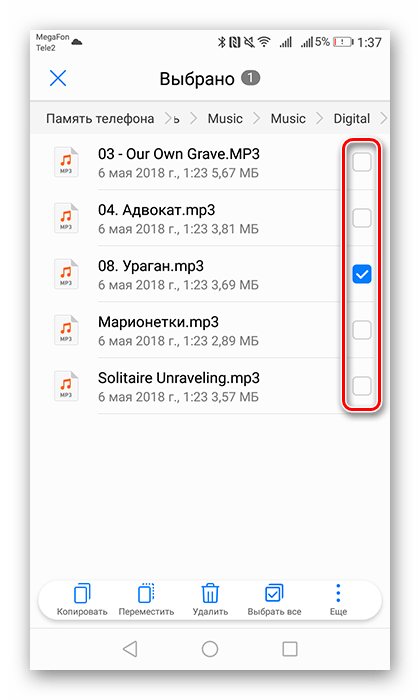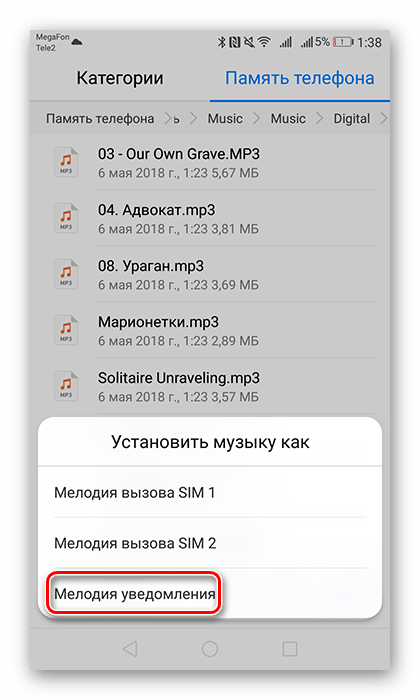Как на андроиде поставить на смс свою мелодию на: Как установить свою мелодию sms на Android ?

Как установить на Андроиде мелодию на СМС, контакты и будильник

Привет всем. В более поздних версиях Андроид 5, 6 с установкой своей мелодии на СМС, контакты или будильник возникают довольно серьезные проблемы. Способов много, о некоторых из них рассказывал немного ранее, а точнее, об установке мелодий на контакт. Здесь рассмотрим еще парочку о том, как установить на Андроиде мелодию на СМС, контакты и будильник, так как на разных моделях может не все срабатывать.
Как установить свою мелодию на Андроид
Первый способ хорош тем, что не будем использовать никаких приложений, которые, в свою очередь, могут не совсем корректно работать на том или ином устройстве. Мы, музыкальные файлы подбросим вручную, а Андроид пусть реализует их в нужном направлении.
Все мелодии и звуки, установленные по умолчанию,находятся в папках файловой системы и до них обычным проводником не добраться.
Но можно создать такие же папки и загрузить в них звуки и мелодии.
В качестве примера буду использовать Андроид 5.1, на шестой версии делается все аналогично (проверял).
В общем, нам нужно сделать матрешку из папок. Мне удобнее было делать через комп, подключил смартфон через USB шнур нашлепал папок, закинул музыку и готово.
- в корне SD-карты или памяти телефона создаем папку media

- в папке media создаем папку audio

- в папке audio создаем еще три папки: ringtones (для контактов), notifications (для смс) и alarms (будильник)

- в последние загружаете нужные мелодии и при настройке можете увидеть их среди других звуков

Так, просто вы сможете добавить свои мелодии на контакт, СМС и будильник.
Следующий способ с использованием программы AirDroid. Довольно интересная программа для синхронизации смартфона и компьютера по Wi-Fi. Кто не пробовал, рекомендую, о ней рассказывал в статье ЗДЕСЬ.
После всех манипуляций с синхронизацией нужно кликнуть по иконке “Рингтоны”.

Откроется окно, где вы увидите все музыкальные файлы, установленные по умолчанию.
В этом же окне будет заветная кнопка “Загрузить”. Жмакаете её и выбираете необходимые мелодии на компьютере и грузите их к остальным.

Этот способ подойдет для установки мелодий на СМС, контакты и будильник.
Не кидайте треки больших объемов, в программе есть ограничение при бесплатном использовании. Нарежьте их предварительно, дабы для этого есть много различных бесплатных сервисов и программ.
Ну если и эти способы вам не помогут, тогда думайте о получении Root-прав, с ними можно горы свернуть.
Как в Андроид поставить мелодию на смс или звонок

Как в Андроид поставить мелодию на смс или звонок. Не можете на Android поставить мелодию на sms или звонок? Искали в настройках и не нашли? Данное решение поможет Вам в данной проблеме!
Как установить любую свою мелодию на звонок или sms, будильник. Кто-то, возможно, скажет что «пфф, а у меня Android постоянно на вибрации» это очень просто, но все не так легко как кажется, да возможно, на некоторых девайсах Android мелодии устанавливаются очень просто, а вот на других совсем наоборот!

Где находятся мелодии на вызов в Андроид?
По умолчанию, все мелодии, которые были встроены в прошивку находятся в системном разделе, по пути /system/media/ringtones и увидеть их можно только при наличии Root прав.
Android поставить свою мелодию – работающие решение
Вариант 1
Перейти во внутреннею память или карту памяти SD найти или создать папку «Ringtones» и скопировать туда свои мелодии, после чего в меню настроек выбрать их.

Вариант 2
Для того чтобы установить свою мелодию необходимо:
1. Зайти файловым менеджером на Sd Card (карты памяти) или же внутреннею память девайса Android (если такая память есть) и создать папку «media»;
Внимательно, название папок Media и MediA и media это полностью три разных названия, создавайте папки так, как указано в данной статье!.
2. Далее в данной папке «media» создать еще одну папку «audio»;
3. Перейти в папку «audio» и создать папки:
- Папку «alarms» — мелодии будильника
- Папку «notifications» — мелодии sms
- Папку «ringtones» — ваши ринготны

4. Скопируйте и переместите одну из выбранных мелодий в одну из данных папок:
- для того чтобы добавить свою мелодию на звонок папку «ringtones»
- уведомления «notifications»
- будильник «alarms»
5. Теперь перейдите в меню настроек и проверьте наличие новых звуков, после чего назначьте мелодию! Если не получилось и мелодий в настройках нет, то создайте те же папки, но теперь начинать с папки audio (media пропустить).
Как поставить мелодию на определенный контакт?
Если вам необходимо поставить на контакт мелодию, тогда вам необходимо сделать следующие действия:
Открыть приложение «Контакты» и перейти в выбранный контакт.
Если у вас телефон с прошивкой MIUI, то выбрать пункт «Мелодию по умолчанию»

Если у вас обычный Android, кликнуть на три точки вверху экрана и выбрать «Задать Рингтон».

Как установить мелодию на СМС на Андроид, как поставить мелодию на SMS на Android
Не смотря на все современные функции смартфонов, они в первую очередь просто телефоны. А значит, должны нормально работать со звонками и СМС сообщениями. В данном материале мы рассмотрим такую телефонную функцию Андроид смартфонов как установка мелодии на СМС сообщение. Так, что если вас интересует, как установить мелодию на СМС на Андрод, то вы попали по адресу.
Первое, что нужно сделать, для того чтобы установить мелодию на СМС, это открыть приложение для работы с СМС сообщениями. В разных прошивках Андроид смартфонов данное приложение может называться по-разному. Так, в смартфонах от Samsung оно обычно называется просто «Сообщения», в других прошивках оно может называться «SMS/MMS» или просто «SMS».

Дальше вам необходимо нажать на кнопку вызова контекстного меню (кнопка Опции) и в появившемся меню выбрать пункт «Настройки».

После этого перед вами откроются настройки СМС сообщений в вашем Андроид смартфоне. Здесь нужно найти раздел под названием «Мелодия сигнала» и открыть его. У меня данный раздел находится практически в самом низу настроек.

После открытия раздела «Мелодия сигнала» перед вами появится список доступных мелодий. Для того чтобы установить другую мелодию на СМС на Андроид вам нужно просто выбрать любую понравившуюся мелодию.

После того как вы поставили мелодию на СМС, вы можете изменить и другие настройки. Например, вы можете включить или отключить вибрацию при получении СМС сообщения.

Или включить или отключить повторные уведомления о непрочитанных СМС сообщениях.

Как видим, для того чтобы поставить мелодию на СМС на Android смартфон понадобится всего несколько минут. Кстати, если вам интересно, как поставить мелодию на звонок, то перейдите по ссылке. Этот вопрос мы уже рассматривали в одной из статей.
Как установить мелодию на СМС на Андроид

Установка определенной мелодии или сигнала на входящие СМС и уведомления – это своего рода еще один способ выделиться из толпы. Операционная система Андроид, помимо заводских мелодий, дает возможность использовать любые, загруженные пользователем рингтоны или целые композиции.
Устанавливаем мелодию на СМС на смартфоне
Существует несколько способов установки своего сигнала на СМС. Название параметров и расположение пунктов в настройках на разных оболочках Android может разниться, но кардинальных отличий в обозначениях не будет.
Способ 1: Настройки
Установка различных параметров на смартфонах Андроид осуществляется через «Настройки». Не стали исключением и СМС с уведомлениями. Чтобы выбрать мелодию, выполните следующие действия:
- В «Настройках» устройства выберите раздел «Звук».

- Следом перейдите к пункту «Звук уведомлений по умолчанию» (может быть «спрятан» в пункте «Дополнительные настройки»).

- В следующем окне отобразится список установленных производителем мелодий. Выберите подходящую и нажмите на галочку в правом верхнем углу экрана для того, чтобы сохранить изменения.

Таким образом вы установили на СМС-оповещения выбранную вами мелодию.
Способ 2: Настройки СМС
Изменение звукового сигнала уведомления также доступно и в настройках непосредственно самих сообщений.
- Откройте список СМС и перейдите в «Настройкам».

- В списке параметров отыщите пункт, связанный с мелодией оповещения.

- Следом зайдите во вкладку «Сигнала уведомления», после чего выберите понравившийся вам рингтон точно так же, как и в первом способе.

Теперь каждое новое уведомление будет звучать именно так, как вы это определили.
Способ 3: Диспетчер файлов
Чтобы поставить свою мелодию на СМС не прибегая к настройкам, вам понадобится обычный файловый менеджер, установленный с прошивкой системы. На многих, но не на всех оболочках, помимо установки сигнала звонка, есть возможность изменить и звук уведомления.
- Среди установленных на устройстве приложений найдите «Диспетчер файлов» и откройте его.

- Далее перейдите в папку с вашими мелодиями и выделите (галочкой или долгим тапом) ту, которую хотите установить на сигнал уведомлений.

- Следом тапните по значку, который открывает панель меню для работы с файлом. В нашем примере это кнопка «Еще». Далее в предложенном списке выберите пункт «Установить как».

- Во всплывшем окне осталось применить рингтон к «Мелодии Уведомления».

Все, выбранный звуковой файл установлен в качестве сигнала оповещения.
Как видите, для того чтобы сменить сигнал СМС или уведомления на Андроид-устройстве не потребуется серьезных усилий, как не потребуется и прибегать к использованию сторонних приложений. Описанные способы выполняются в несколько шагов, обеспечивая в итоге требуемый результат.
 Мы рады, что смогли помочь Вам в решении проблемы.
Мы рады, что смогли помочь Вам в решении проблемы.
 Опишите, что у вас не получилось.
Опишите, что у вас не получилось.
Наши специалисты постараются ответить максимально быстро.
Помогла ли вам эта статья?
ДА НЕТ
Как поставить мелодию на СМС на Андроиде разных прошивок
К совершенно удобным ОС android не отнесешь. Допустим, чтобы установить в перечень стандартных звуков собственную мелодию необходимо выполнить несколько этапов.
Android 4.4 и выше
На большинстве систем android существует ограничение возможности поставить свою собственную мелодию сигнала на звонок, смс. Либо выражаясь простым языком – она вовсе отсутствует! Приводится только небольшой перечень из разных мелодий, уже установленных и не отличающихся многообразием звуков. Но ограничения не по душе никакому пользователю. И был найден путь, как решить эту проблему. Способ, как оказалось, достаточно несложный, ниже он описан весьма детально.
Но прежде необходимо знать, что большинство устройств на базе android различаются версиями операционной системы, так почти у всех производителей существует собственная брендовая оболочка, или может быть, пользователь применяет сторонний Launcher, однако, невзирая на данные обстоятельства последовательность смены сигнала на смс приблизительно одинакова для всех устройств.
Каким образом поменять звуковой сигнал на устройстве на Android 4.2
Поставить свой звук на смс для телефонов на базе android весьма не сложно и весь процесс не займет много времени. Притом методов, чтобы поставить мелодию на смс существует несколько.
Далее будет приведен способ, как установить собственный звук на смс, однако он применим и при “индивидуализации” звонка, будильника и интерфейса. Для эксперимента применялся смартфон THL W200, на базе android 4.2 Jelly Bean.
- Подсоедините телефон к компьютеру (допускается и не делать этого, а создать папки прямо в аппарате, однако если рядом компьютер, то лучше все же подсоединить). Затем требуется найти DCIM папку, в ней, как правило, хранятся фото с камеры.
- В этой папке создаем новую.
- Созданной папке присваиваем имя media.
- В этой папке, создаём ещё одну – audio.
- В audio также создаем новую папку, однако присваиваем ей имя notifications. В результате путь расположения будет следующий: DCIM/media/audio/notifications
- В notifications переносим нужные мелодии, которые желали бы слышать на звуке входящих сообщений.
- Заключительный шаг. Перезагрузка устройства в обязательном порядке.
Далее нужно зайти в перечень мелодий и вверху вы увидите свою. Теперь остается поставить её в качестве звука сообщения. Если требуется установить звук на звонок или будильник, нужно создать иные файлы.
Какие ещё способы существуют
В ситуации, если по каким-либо причинам, после выполненных операций на телефоне так и не появилась мелодия, существуют ещё такие варианты, чтобы установить на android свой звук:
Первый вариант
Выполните все вышесказанное, прямо в файле media (если по каким-либо обстоятельствам он отсутствует на телефоне, то нужно создать). Путь будет следующим: медиа/аудио/notifications
Второй вариант
Выполните вышесказанные этапы на карте памяти, в которой размещается такая же специальная папка. Путь будет таким: sdcard/DCIM/медиа/аудио/notifications
Третий вариант
Выполните вышесказанное на карте памяти в файле медиа (если по каким либо обстоятельствам он отсутствует на карте памяти, то нужно создать). Путь следующий: sdcard/медиа/аудио/notifications
Итак, все варианты, чтобы поставить свою музыку на android, выполненные на смартфоне с файлами Digital Camera Images /медиа, и на sdcard с Digital Camera Images/медиа, оказались рабочими. В итоге вверху перечня в соответствующем меню появились собственные музыкальные дорожки.
Как поставить мелодию СМС на телефоне Самсунг?

В этой статье мы расскажем, как поменять или установить мелодию на уведомление для СМС на смартфоне Samsung. И если поменять мелодию на другую — довольно просто (при условии, что мелодия встроенная), то с собственным рингтоном дела обстоят иным образом. Впрочем, сложного тут тоже ничего нет, хотя процесс займет несколько больше времени.
Если вы решили просто поменять мелодию на другую встроенную, зайдите в настройки.
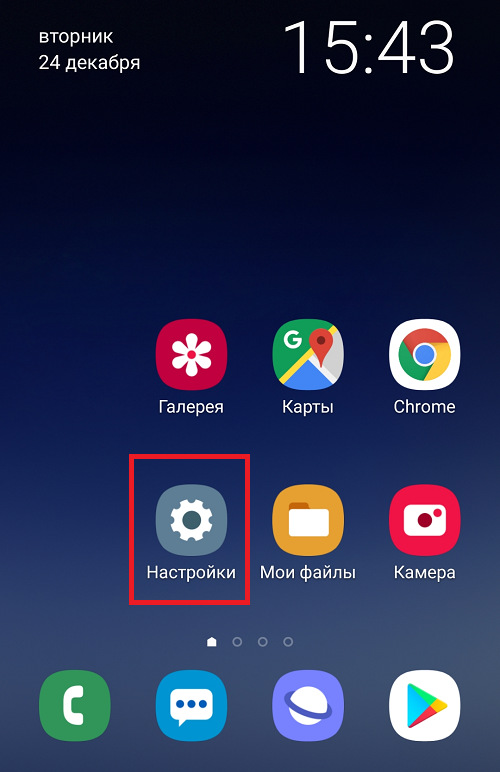
Выберите раздел «Звуки и вибрация».
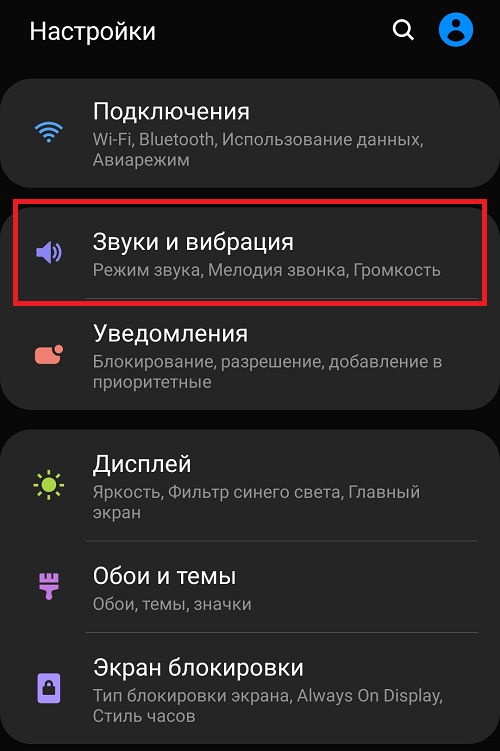
Тапните по строке «Звуки уведомлений».
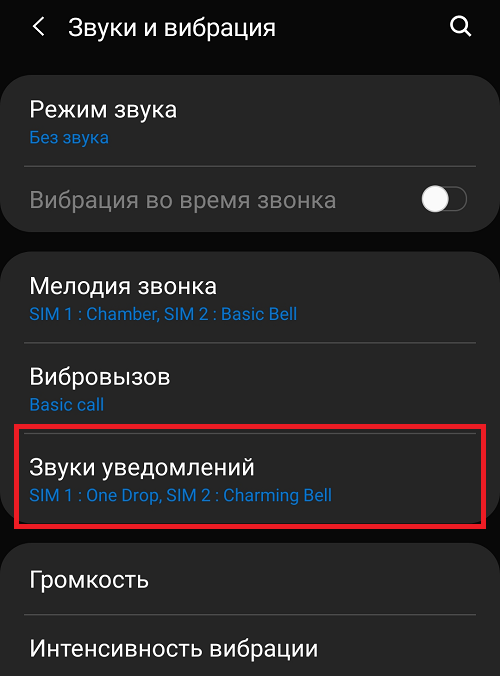
Далее выберите сим-карту. Даже если установлена одна SIM, все равно нужно выбрать один из вариантов. Давайте воспользуемся первой сим-картой для примера.
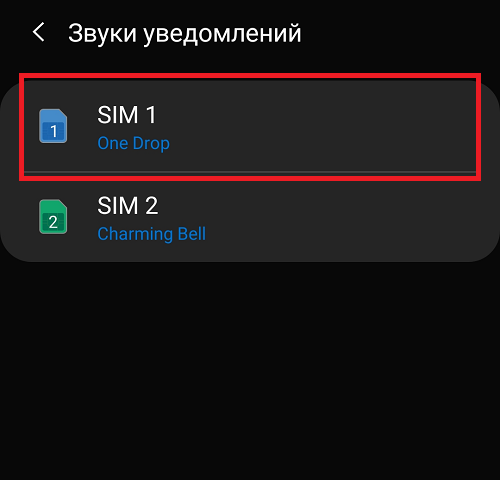
Выбираем мелодию, тапнув по ней, после чего она начинает играть. Если мелодия вас устроила, просто нажмите на кнопку «Назад».
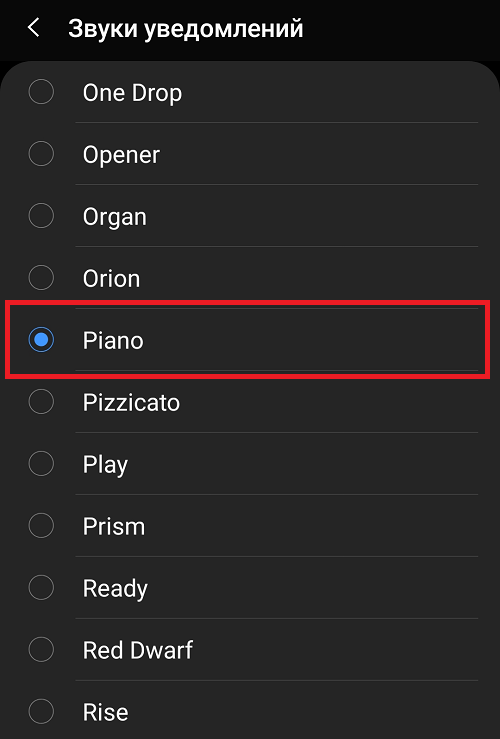
Она была установлена.
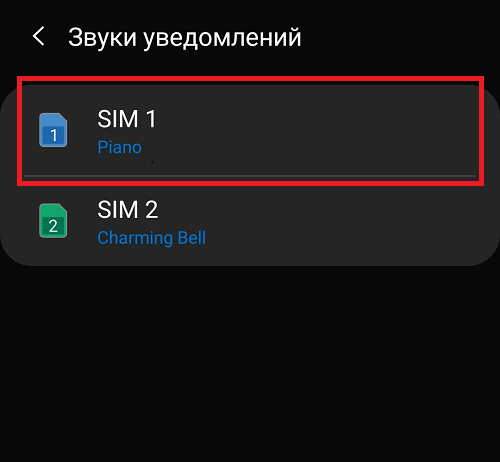
Видеоинструкция
Как установить мелодию на СМС на телефоне Самсунг?
А теперь расскажем о том, как установить свою мелодию в качестве рингтона для СМС.
Открываем приложение «Мои файлы» или любой другой файловый менеджер.
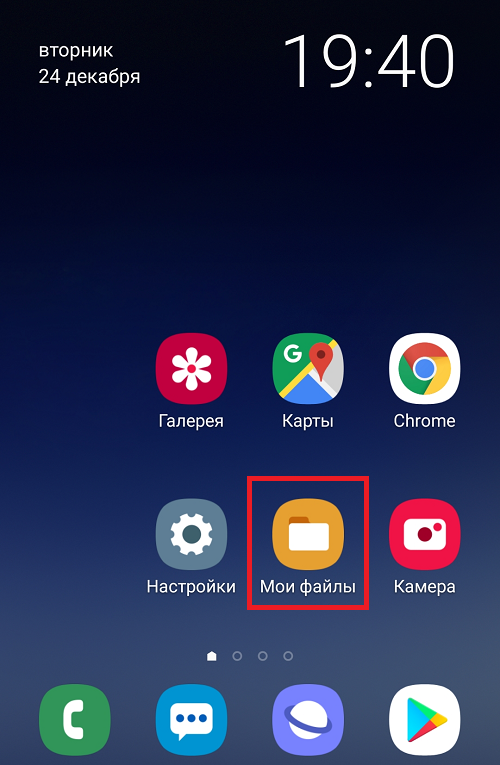
Выбираем память устройства, куда вы сохранили собственный рингтон — внутреннюю или внешнюю (карта памяти), если таковая имеется. У нас мелодии сохранены во внутренней памяти.
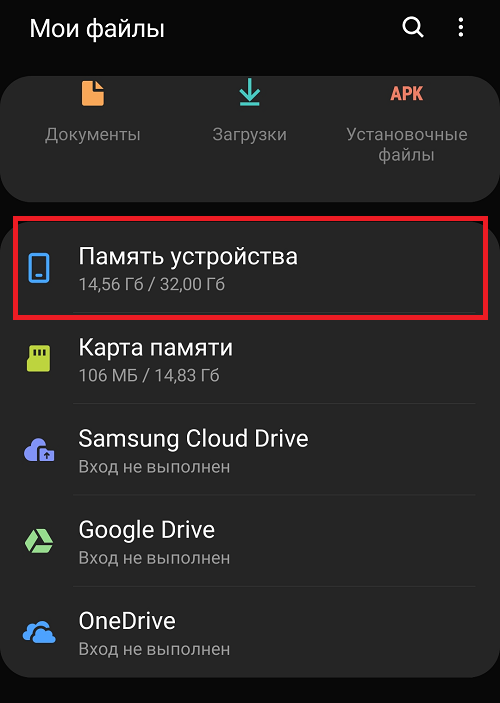
Находим нужную папку с файлами.
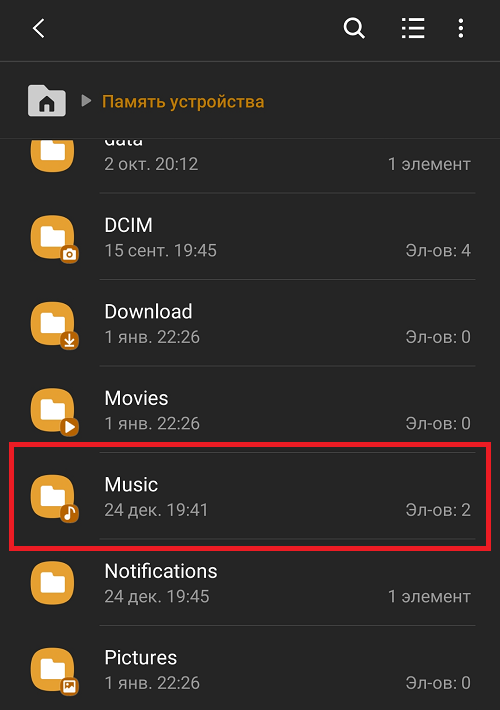
Длительным нажатием выбираем рингтон, затем нажимаем «Копировать».
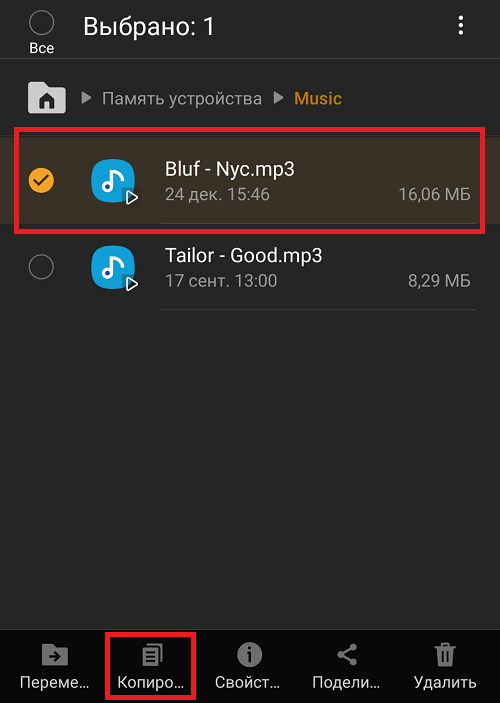
Возвращаемся в основной раздел памяти и открываем папку Notifications.

Тапаем «Копировать сюда».
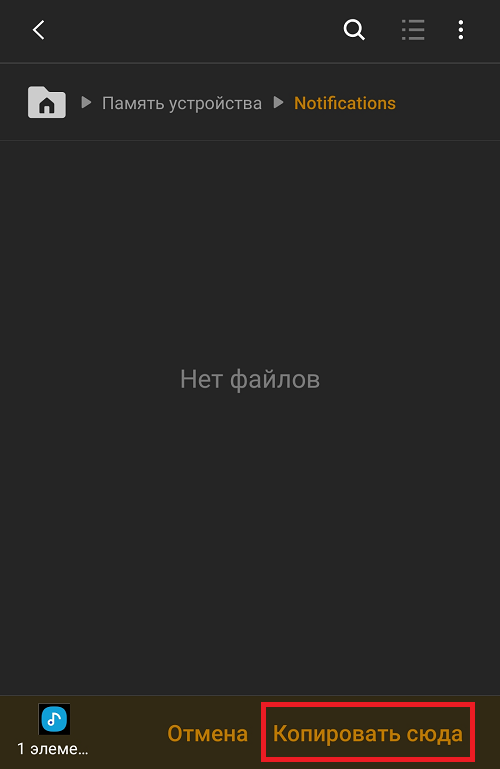
Файл был скопирован в папку.
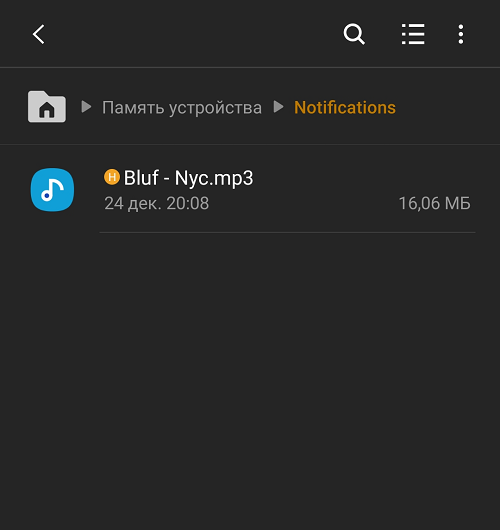
Теперь делаем все то же, о чем сказано в первой части статьи: идем в настройки, выбираем раздел «Звуки и вибрация», затем — пункт «Звуки уведомлений», нужная SIM и… И ищем в списке мелодию, которая появится в этом списке, поскольку мы поместили ее в папку Notifications. А вот и она — тапаем по ней и нажимаем «Назад».
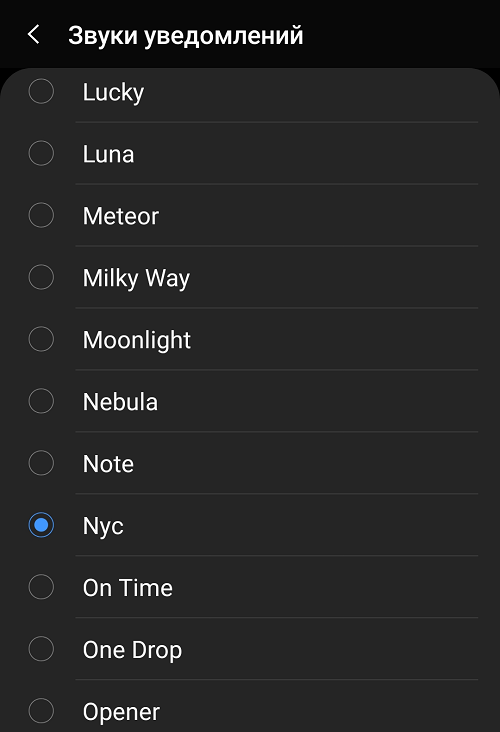
Готово.
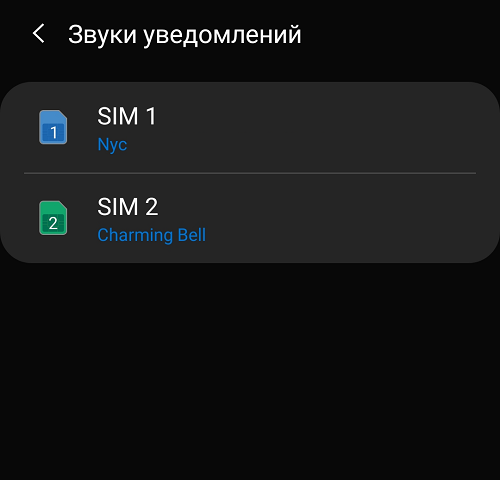
Если вы переносите мелодию с компьютера или ноутбука, сразу переносите ее в папку Notifications, тогда рингтон моментально появится в разделе с мелодиями для уведомлений. Количество рингтонов для данной папки, насколько нам известно, не ограничено.
Как отправлять SMS-сообщения на планшете Android с mysms
Вы можете манипулировать своим телефоном и планшетом Android, когда вы многозадачны между приложениями и SMS-сообщениями. Или вы могли бы облегчить жизнь, настроив бесплатную службу mysms, чтобы разрешить отправку текстовых SMS-сообщений на своем планшете Android.
Одним из преимуществ mysms является то, что он автоматически сопоставляет номера телефонов отправителей и получателей с вашими контактами в вашей учетной записи Google. Вот как отправлять SMS-сообщения на планшете:
1. На свой телефон Android установите mysms SMS Text Messaging Sync из магазина приложений Google.
2. Нажмите «Открыть».
3. Нажмите «Войти через Google».
5. Нажмите Разрешить.
6. Tap Later. Если только вы не найдете эти функции стоящими своих денег.
7. Нажмите «Далее».
10. Нажмите «Открыть».
11. Нажмите «Войти».
12. Нажмите «Войти через Google».
13. Выберите учетную запись Google, используемую на шаге 4, и нажмите OK. Если этой учетной записи нет, нажмите «Добавить учетную запись» и войдите в систему.
Теперь вы разрешили своему планшету Android отправлять и получать SMS-сообщения!
Отправляйте SMS-сообщения с компьютера или планшета
,
Как отправить SMS из приложения Android, не делая его записи в просмотре SMS на устройстве?
Переполнение стека
Товары
- Клиенты
- Случаи использования
Переполнение стека
Общественные вопросы и ответыКоманды
Частные вопросы и ответы для вашей командыпредприятие
Частные вопросы и ответы для вашего предприятияработы
Программирование и связанные с ним возможности технической карьерыТалант
Нанять технических талантовреклама
Обратитесь к разработчикам по всему миру
.
android — Как отправить смс из оболочки?
Переполнение стека
Товары
- Клиенты
- Случаи использования
Переполнение стека
Общественные вопросы и ответыКоманды
Частные вопросы и ответы для вашей командыпредприятие
Частные вопросы и ответы для вашего предприятияработы
Программирование и связанные с ним возможности технической карьерыТалант
Нанять технических талантовреклама
Обратитесь к разработчикам по всему миру
,
Как я могу отправлять sms-сообщения в ФОНЕ с помощью Android?
Переполнение стека
Товары
- Клиенты
- Случаи использования
Переполнение стека
Общественные вопросы и ответыКоманды
Частные вопросы и ответы для вашей командыпредприятие
Частные вопросы и ответы для вашего предприятияработы
Программирование и связанные с ним возможности технической карьерыТалант
Нанять технических талантовреклама
Обратитесь к разработчикам по всему миру
,